Los mapas de temperatura superficial diaria de Sentinel 3 son una gran competencia a las bandas térmicas de Landsat si aún no has trabajado con ellos. Mapas térmicos nocturnos, diurnos, diarios y acompañados de otras capas complementarias pueden ayudarte a entender el comportamiento de la temperatura superficial de tus proyectos a lo largo del territorio, o cómo los usos del suelo y la presencia de vegetación influye en las variaciones térmicas del territorio.

Si eres de los que piensa que Sentinel 3 sólo muestras imágenes panorámicas a color natural deberías ojear el resto de instrumentos de análisis y los subproductos de procesamiento de sus bandas. Dispones de valores de temperatura superficial diaria junto a otros subproductos destinados al estudio de cobertura terrestre. Como alternativa a los tradicionales mapas climáticos de temperatura, Sentinel 3 permite trabajar con valores de temperatura superficial junto a capas, como los usos del suelo o vegetación, que te permitirán trabajar la correlación espacial entre temperatura y ambientes territoriales.
El instrumento SLSTR de Sentinel 3 presenta bandas térmicas con las que obtener imágenes de temperatura de la superficie mapeada. Y no sólo para trabajar temperaturas diurnas, también para trabajar temperaturas durante la noche ampliando el rango temporal de análisis para mantener datos continuos de la evolución térmica de la Tierra. Puedes obtener tus mapas de temperatura superficial tanto durante el día como la noche.
Para poder obtener un mapa de temperatura superficial deberás recurrir a los paquetes de imágenes de la plataforma Copernicus y buscar tu zona de interés. A diferencia de las bandas ópticas para componer imágenes a color mediante instrumento OLCI, deberás tener en cuenta, en los filtros de búsqueda, el instrumento SLSTR y un nivel 2 de procesado para producto SL_2_LST.
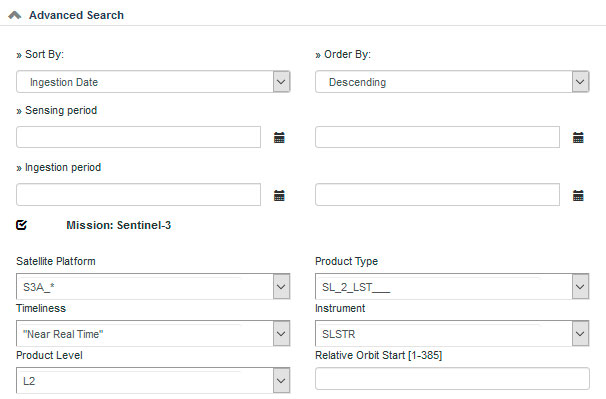
Seleccionando el momento temporal deseado podrás localizar el paquete de datos y comenzar la descarga para gestionar la imagen en tu SIG de escritorio. Atento a la referencia de hora de volcado del archivo para identificar el momento de procesado de temperatura. Identificarás, mediante nomenclatura o descripción del archivo, aquellos paquetes generados a primera hora de la mañana (disponiendo de datos nocturnos) o a última hora del día (disponiendo de datos diurnos).
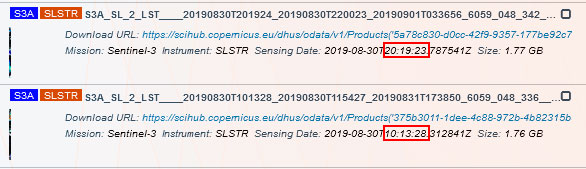
Mapa de temperatura superficial en SNAP
Si algo bueno tiene SNAP es que es capaz de reconocer la estructura del paquete de datos de productos Sentinel. Podrás procesar totalmente la información o extraer datos territoriales parciales para volcarlos posteriormente en gvSIG, ArcGIS o QGIS.
Desde la aplicación gratuita de SNAP puedes cargar las bandas y metadatos del paquete descargado accediendo al menú superior File > Open Product. Seleccionando el archivo XML incluido en el lote de Sentinel 3 restaurarás los datos en el entorno de SNAP. No te estreses, dale unos segundos a SNAP para que cargue tus bandas de trabajo y verás la información estructurada mediante directorios.
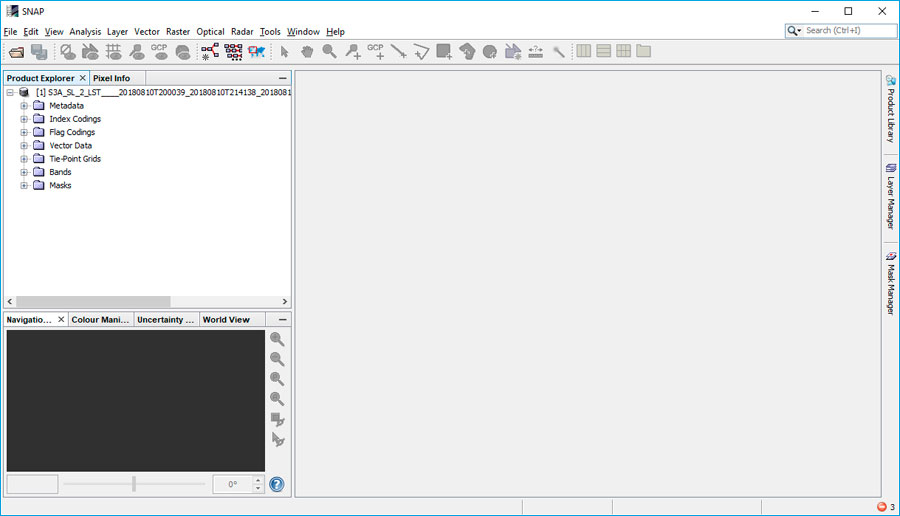
Tus mapas de temperatura superficial se encuentran dentro del directorio Bands bajo la nomenclatura LST (Land Surface Temperature). Un doble clic sobre la banda te abrirá la banda ráster para comenzar a visualizar los datos, ver el barrido polar realizado por Sentinel 3 y acotar mediante zoom la zona de trabajo.
Puedes reducir el peso de la capa acotando la zona y recortando la vista territorial desde el menú superior Raster > Subset acotando por valores de coordenadas de recorte o valores de píxel. Puedes acceder a las pestañas de Band Subset y Tie-Point para realizar el recorte en todas o parte de las bandas y reducir el volumen de peso resultante. Un nuevo directorio de producto se te generará paralelamente para seguir trabajando con los datos.
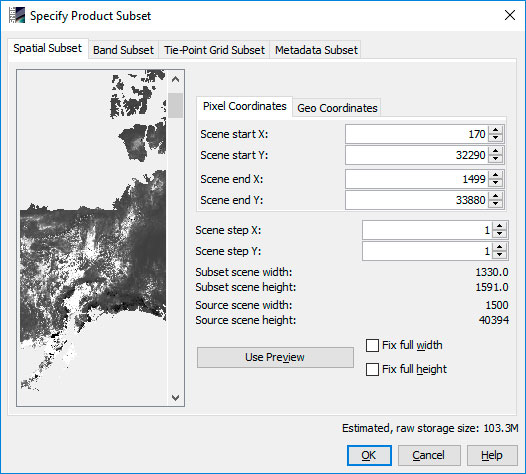
Jugando con la simbología de SNAP podrás componer y visualizar los valores de temperatura generados por Sentinel 3. También podrás exportarla a varios formatos de archivo desde el menú superior File > Export y empezar a gestionar tu banda en un SIG de escritorio. Recuerda que, para poder exportar únicamente la banda LST y excluir el resto de bandas, deberás seleccionar la opción Subset, desde la ventana de exportación, e identificar la banda deseada en la pestaña Band Subset.
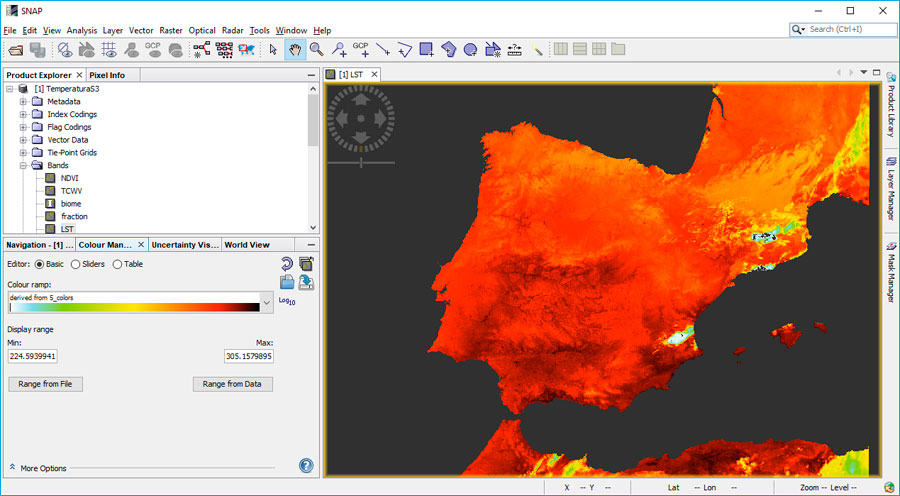
Mapas de temperatura superficial en ArcGIS
ArcGIS no te ayudará a recomponer la estructura de archivos de Sentinel 3 pero, al igual que QGIS, te ayudará a cargar la banda LST exportada desde SNAP o incorporar la banda nativa. En caso de trabajar con las bandas originales NetCDF, deberás realizar una conversión para pasar tu archivo .nc a formato ráster y empezar a trabajar con él.
Los mapas de temperatura superficial de Sentinel 3 están medidos en grados Kelvin, así que no olvides prestar atención a los valores antes gestionar o analizar tus datos. Recuerda que 1º C equivale a 273,15º K. Accediendo a las herramientas de álgebra de mapas podrás procesar la imagen y pasarla de grados Kelvin a grados Centígrados con la proporción de conversión entre unidades:
°C = K − 273,15
Podrás realizar la conversión de grados Kelvin a Centrígrados desde las herramientas de ArcToolbox en Spatial Analyst Tools > Map Algebra > Raster Calculator.
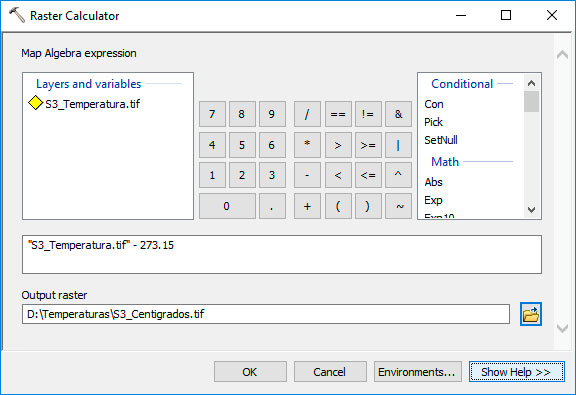
Tu proporción entre sistemas de unidades pasará los valores de píxel de grados Kelvin a grados Centígrados y asignar la rampa de simbología que prefieras.
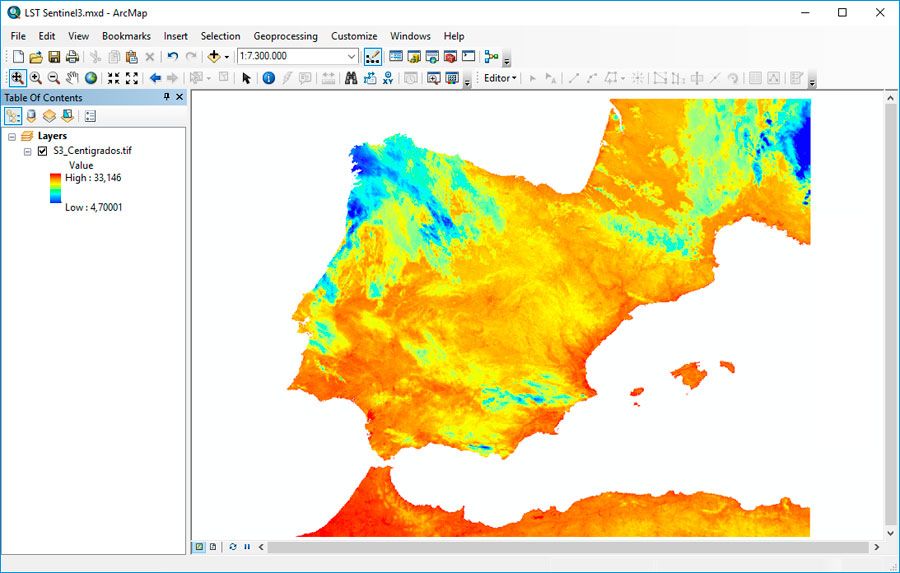
Mapas de temperatura superficial en QGIS
QGIS tampoco reconocerá la estructura del paquete de Sentinel 3, pero podrás acceder al contenido de los archivos originales en formato NetCDF desde la carpeta Bands y visualizar la banda de temperatura LST. En caso de gestionar las bandas desde SNAP y exportar la banda LST, puedes incorporarla directamente dentro de QGIS y empezar el juego de temperaturas mientras tomas una cervecita.
Tanto si incorporas tus resultados de SNAP como si incorporas las bandas origianles deberás realizar la conversión de grados a través de la calculadora ráster de QGIS. Puedes acceder desde el menú superior Raster > Calculadora raster.
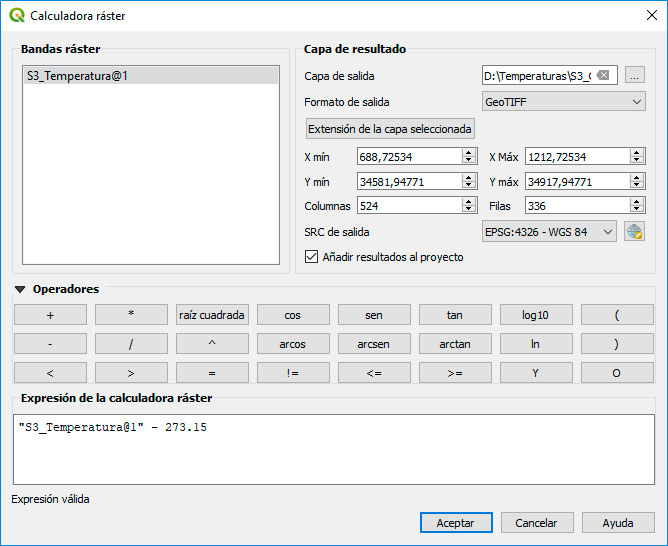
Tu mapa de temperatura superficial estará disponible en unidades de grados centrígrados y podrás comenzar a incorporar simbologías de trabajo.
Capas complementarias de Sentinel 3
Copernicus nos lleva la delantera a la hora de analizar nuestros datos y sabe que la temperatura superficial está influenciada por diversos factores. La presencia de vegetación amortigua la temperatura y los diferentes usos del suelo hacen que los ambientes territoriales se vuelvan más o menos cálidos. La altitud también influirá sobre los valores de temperatura y la presencia de masas de hielo.
Dentro de este tipo de productos de procesamiento de nivel 2, Sentinel 3 también aporta mapas de vegetación basados en índice NDVI (actualizado de manera simultánea a tu mapa de temperatura superficial). Si has sido observador, el paquete de bandas de análisis incluye una banda adicional con con la que jugar y correlacionar los datos de temperatura a las características físicas del territorio. La banda NDVI te ayudará a visualizar el Índice de Vegetación de Diferencia Normalizado.
Si además quieres trabajar coberturas de usos del suelo provenientes de Corine Land Cover o incorporar Modelos Digitales de Elevación puedes añadirlos a tu banda LST desde las opciones habituales de SNAP (botón derecho sobre producto y añadir capa).
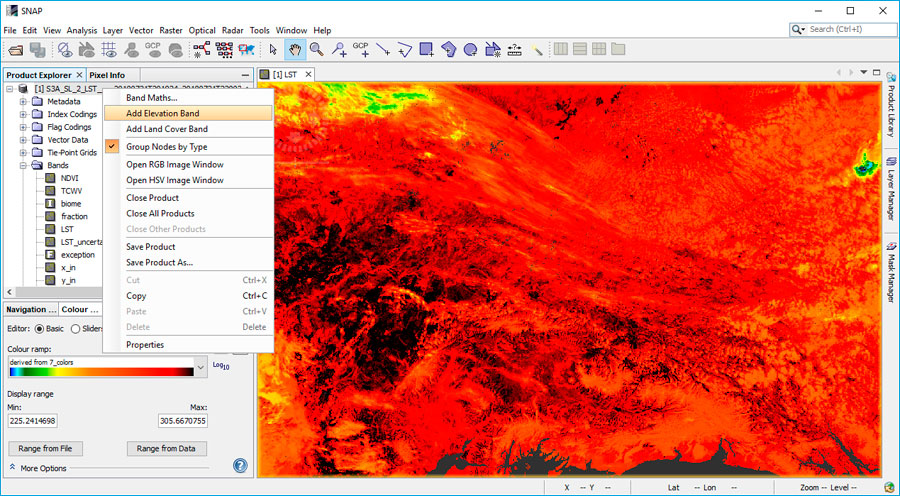
Ambas bandas te permitirán jugar con ambientes territoriales para determinar cómo elementos naturales y factores antrópicos influyen sobre la temperatura de las urbes y del medio natural. Puedes seguir los mismos pasos para extraer estas bandas desde SNAP y representarlas o analizarlas en SIG.

















